Headset SADES je veľmi populárny headset, ktorý používajú herní nadšenci po celom svete. Je známy tým, že zvyšuje zábavu počas herného zážitku. Na tento headset sa však vyskytlo aj niekoľko sťažností. Niekedy je ťažké nainštalovať ovládače náhlavnej súpravy SADES v systéme Windows 10.
Všeobecnou sťažnosťou je, že náhlavná súprava funguje v stereu, ale nie v režime priestorového zvuku 7.1. Dá sa to jednoducho vyriešiť stiahnutím najnovších ovládačov slúchadiel z oficiálnych stránok výrobcov slúchadiel.
Niektoré chybové hlásenia spôsobené zlyhaním inštalácie ovládačov zahŕňajú:
- Pripojte hernú náhlavnú súpravu so zvukovým efektom SADES 7.1.
- Náhlavná súprava SADES neexistuje
- SADES nemôže nájsť žiadne zariadenie

Oprava: Nedá sa nainštalovať ovládač náhlavnej súpravy SADES na Windows 10
Nasledujúce tri sú kroky na inštaláciu ovládačov slúchadiel SADES v systéme Windows 10
- Stiahnite si najnovšie ovládače a nainštalujte ich v režime kompatibility
- Nainštalujte najnovšie ovládače systému Windows 10
- Preinštalujte zariadenie
Podrobný popis vyššie uvedených krokov je uvedený nižšie:
Oprava 1: Stiahnite si najnovšie ovládače a nainštalujte ich v režime kompatibility
- Na tento účel si stiahnite najnovší ovládač pre Windows 10 z oficiálnej stránky výrobcov SADES.
- Teraz kliknite pravým tlačidlom myši na inštalačný súbor a vyberte „Vlastnosti“.
- Prejdite na kartu Kompatibilita. Tu začiarknite možnosť „Spustiť tento program v režime kompatibility pre“.
- Dropbox poskytne zoznam operačných systémov. Odtiaľ vyberte Windows 10 kliknutím naň.
- Teraz kliknite na „Použiť“ a potom na OK.
- Spustite nastavenie.
Oprava 2: Nainštalujte najnovšie ovládače systému Windows 10
Oficiálna webová stránka SADES poskytuje na stiahnutie veľa ovládačov náhlavnej súpravy SADES Windows 10. Vo všeobecnosti sú väčšinou kompatibilné so všetkými náhlavnými súpravami. Stiahnite si ktorýkoľvek z týchto ovládačov prednostne.
Reklamy
V prípade, že to zlyhá, vyskúšajte ďalšie riešenie.
Oprava 3: Preinštalujte zariadenie
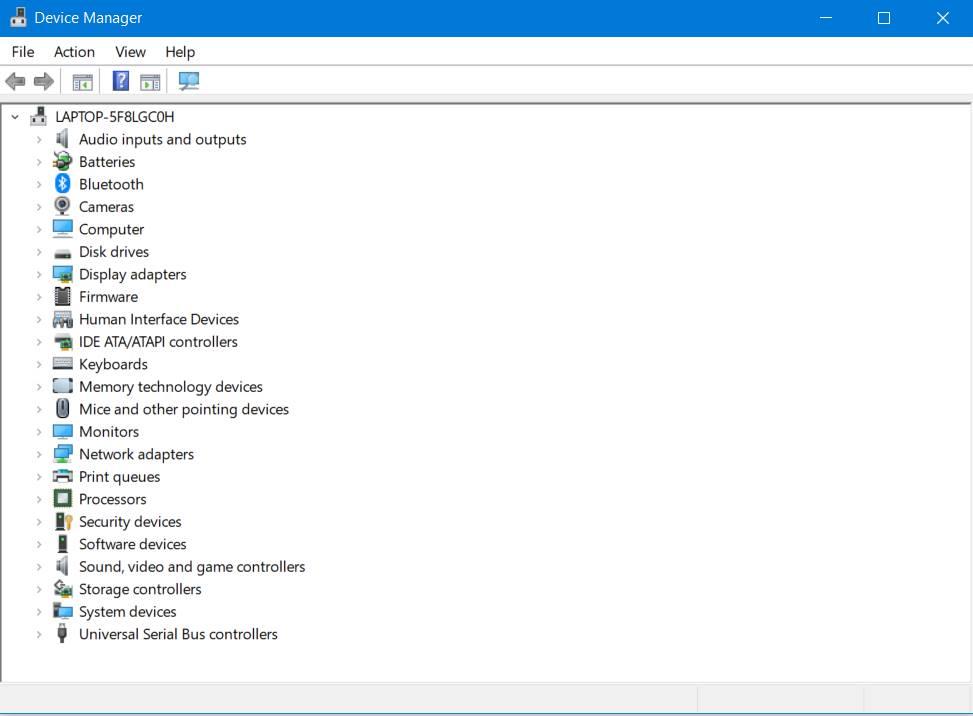
- Najprv prejdite na „Hľadať“ a napíšte Správca zariadení.Potom prejdite na „Správca zariadení“.
- V rozbaľovacej ponuke „Správca zariadení“ nájdete slúchadlá SADES. Pri tejto možnosti kliknite pravým tlačidlom myši a prejdite na „Odinštalovať zariadenie“.
- Reštartujte počítač
Vyššie uvedené tri kroky povedú k automatickej inštalácii vybraných slúchadiel, v tomto prípade teda slúchadiel SADES.
Ak problém pretrváva, vyriešte ho podľa týchto krokov:
- Prejdite na Ovládací panel.
- Prejdite na položku „Hardvér a zvuk“ a kliknite na ňu. Potom kliknite na „Pridať zariadenie“.
- Potom sprievodca vyhľadá zmeny hardvéru.
- Keď sprievodca nájde vaše zariadenie Bluetooth, dokončí proces inštalácie.
Po dokončení vyššie uvedených krokov aktualizujte ovládač a užívajte si náhlavnú súpravu SADES.
V prípade, že náhlavná súprava napriek tomu všetkému nefunguje, ostáva jediná možnosť – obrátiť sa na asistenčnú službu výrobcu. To je všetko, čo musíme opraviť, aby sa váš ovládač náhlavnej súpravy SADES nenainštaloval v systéme Windows 10. Dúfame, že vám táto príručka pomohla. Teraz si pozrite našich Windows Guides, Gaming Guides, Social Media Guides, iPhone a Android Guides a dozviete sa viac.
Ak máte nejaké otázky, napíšte do komentára svoje meno a e-mailovú adresu. Okrem toho sa prihláste na odber nášho vlastného kanála YouTube, aby ste mohli sledovať úžasné videá o hrách a tipoch a trikoch pre smartfóny.
Reklamy












